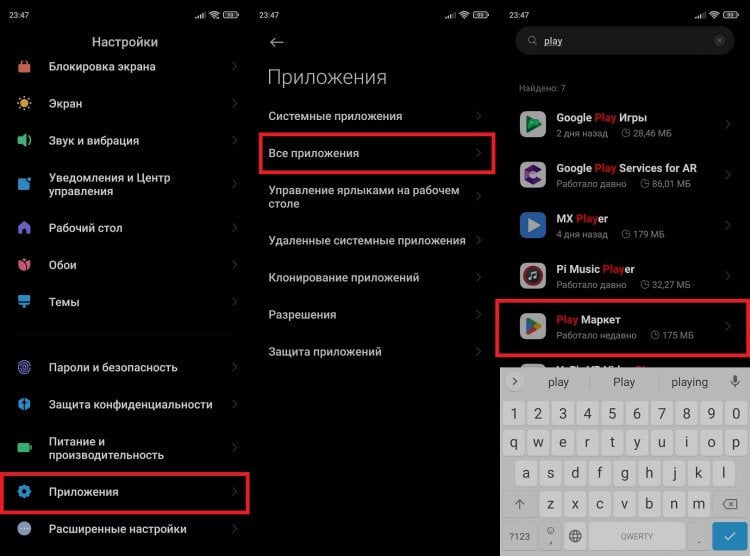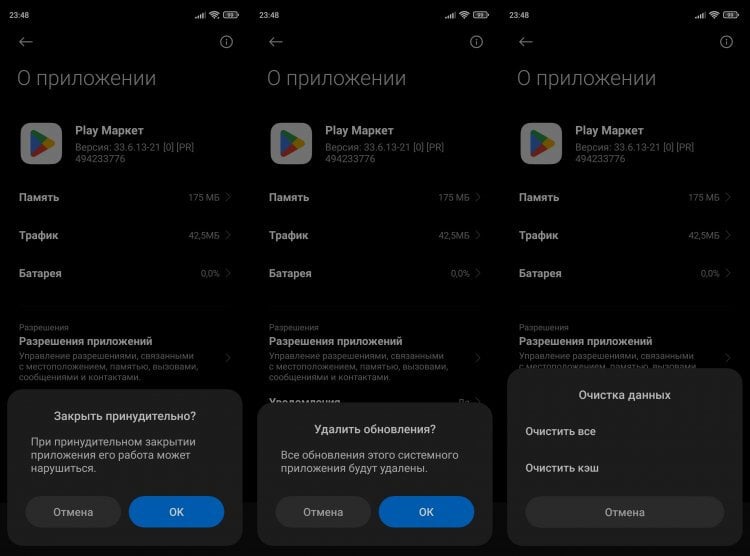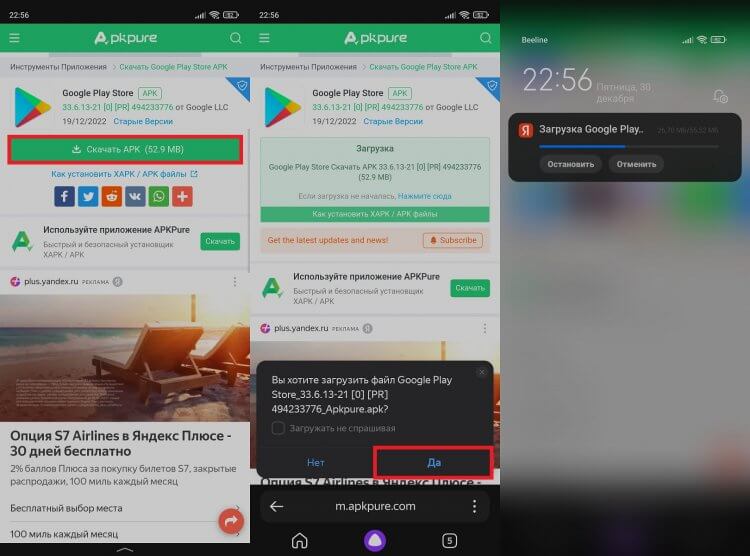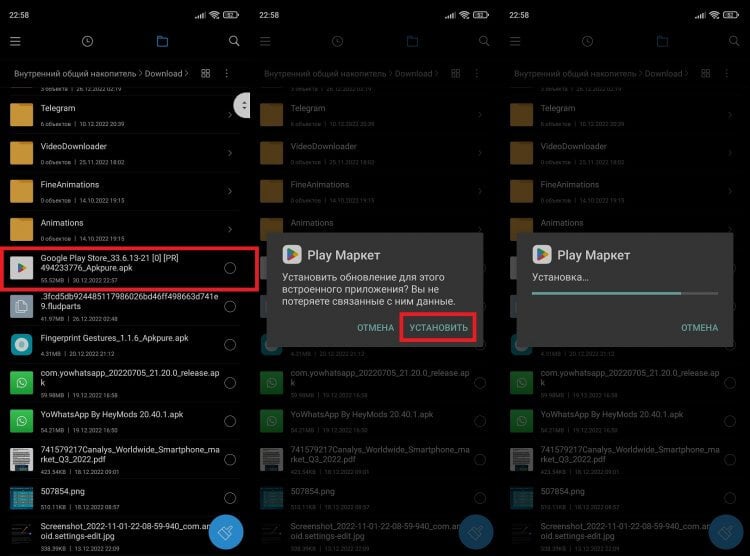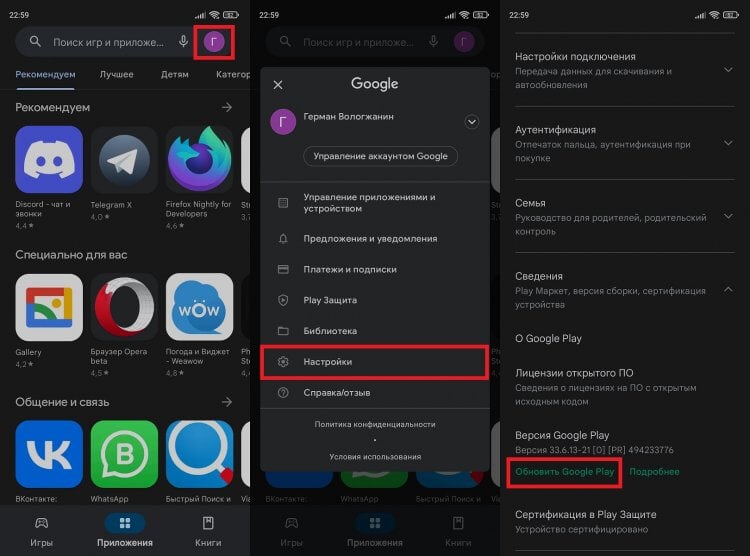Google Play (он же Play Маркет) — самый популярный магазин приложений для устройств на операционной системе Android. По умолчанию он установлен на все смартфоны и планшеты, предназначенные для глобального рынка. Но в силу самых разных причин некоторые устройства изначально лишены магазина, а кто-то жалуется, что пропал Плей Маркет на Андроид, хотя ранее его иконка всегда была на рабочем столе. Потому важно понять, как скачать и установить Google Play, в чем вам поможет этот материал.
Если на телефоне нет Play Маркета или он пропал, то его можно установить самостоятельно
Содержание
- 1 Почему нет Плей Маркета
- 2 Что делать, если пропал Плей Маркет на Android
- 3 Где скачать Плей Маркет на Android
- 4 Как установить Плей Маркет на телефон
- 5 Как обновить Плей Маркет на телефоне
Почему нет Плей Маркета
Несмотря на то, что для каждого из нас Play Маркет является системообразующим элементом Android, смартфон на базе этой ОС может спокойно существовать и без него. Этим в свое время воспользовались китайские власти. Под влиянием цензуры Google была вынуждена покинуть местный рынок, из-за чего сейчас большинство жителей этой страны даже не знает, что такое Play Маркет и зачем он нужен, ведь у них есть альтернативные магазины приложений, позволяющие пользоваться Андроид-устройством без единого сервиса американской компании.
Google был окончательно заблокирован в КНР еще в 2012 году
При этом китайские производители активно продают свои устройства за рубеж, устанавливая на их глобальные версии полный набор Google-сервисов, включая Google Play. Если ваш телефон без Плей Маркета, то, скорее всего, он предназначен для КНР. Так что не зря на нашем сайте лежит текст о том, стоит ли покупать китайские смартфоны.
⚡ Подпишись на Androidinsider в Дзене, где мы публикуем эксклюзивные материалы
Впрочем, Google Play может не быть и по другой причине. Китайская компания HUAWEI несколько лет назад попала под санкции США за подозрение в шпионаже, после чего лишилась доступа ко многим американским технологиям, а их смартфоны с тех пор даже за границу поставляются без Play Маркета.
Что делать, если пропал Плей Маркет на Android
Как ни странно, с проблемой отсутствия магазина приложений Google могут столкнуться обладатели глобальных версий смартфонов. Именно они пытаются понять, куда пропал Плей Маркет. Если вы приобретали глобалку, но не можете найти Google Play, сделайте следующее:
- Откройте настройки телефона.
- Перейдите в раздел «Приложения», а затем — «Все приложения».
- Найдите в списке «Play Маркет».
Нашли в списке Play Маркет? Значит, магазин уже есть на телефоне
Если вам удалось отыскать эту программу, то можете выдохнуть: Плей Маркет на месте. Другое дело, что он мог исчезнуть с рабочего стола, а потому рекомендую внимательно осмотреть все папки, расположенные на нем. Ничего нет — идем дальше:
- Откройте «Play Маркет» в списке приложений.
- Нажмите кнопку «Отключить» и попробуйте снова найти магазин на главном экране.
- Если не помогло — удалите обновления приложения и очистите его данные.
Поищите Google Play на рабочем столе, и, если это не поможет, принудительно закройте приложение или удалите его данные
Если в списке приложений нет Google Play, или ни одна из рекомендаций не помогла вернуть магазин на главный экран, придется вручную установить Плей Маркет на телефон. Но сначала его нужно скачать.
❗ Поделись своим мнением или задай вопрос в нашем телеграм-чате
Где скачать Плей Маркет на Android
Скачать Плей Маркет бесплатно можно во многих магазинах приложений. Я советую воспользоваться сайтом APKPure, где выложена последняя версия Google Play:
- Откройте страницу Google Play в APKPure.
- Нажмите кнопку «Скачать APK».
- Подтвердите загрузку.
На сайте выложена актуальная версия Google Play, так что смело качайте
Теперь нужно дождаться, когда APK-файл полностью скачается, после чего останется установить Плей Маркет на телефон, о чем мы во всех подробностях поговорим далее.
🔥 Загляни в телеграм-канал Сундук Али-Бабы, где мы собрали лучшие товары с АлиЭкспресс
Как установить Плей Маркет на телефон
Сразу замечу, что следующий алгоритм не поможет установить Плей Маркет на HUAWEI. Для этого вам стоит обратиться к другому материалу, размещенному на нашем сайте. Всем остальным предлагаю ознакомиться с универсальной инструкцией, как установить Плей Маркет на Андроид:
- Найдите скачанный APK-файл через любой проводник.
- Откройте APK и разрешите приложению установку из неизвестных источников.
- Нажмите кнопку «Установить» и дождитесь завершения инсталляции.
На некоторых смартфонах, предназначенных для китайского рынка (например, vivo), предварительно нужно активировать функцию «Управление базовыми сервисами Google» через настройки
Если все получилось, то можете запустить магазин приложений, а также воспользоваться моими рекомендациями, как настроить Плей Маркет. Они помогут оптимизировать Google Play, чтобы получать от него только положительные эмоции.
⚡ Подпишись на Androidinsider в Пульс Mail.ru, чтобы получать новости из мира Андроид первым
Как обновить Плей Маркет на телефоне
Должно быть, вы уже догадались, что сам по себе Play Маркет — это такое же приложение, как и тысячи программ, доступных в нем. Поэтому его важно обновлять. Обновить Гугл Плей Маркет можно по следующей инструкции:
- Запустите магазин приложений.
- Тапните по иконке своей учетной записи.
- Перейдите в раздел «Настройки».
- Пролистайте страницу вниз и откройте вкладку «Сведения».
- В графе «Версия Google Play» нажмите кнопку «Обновить Google Play».
Как правило, Google Play обновляется автоматически, но можно установить апдейт вручную
Если апдейт будет найден, то магазин сразу же обновится. Также при необходимости вы можете установить более актуальную версию Плей Маркета вручную, предварительно скачав на смартфон APK-файл.
Cправка – Google Play
Войти
Справка Google
- Справочный центр
- Сообщество
- Google Play
- Политика конфиденциальности
- Условия использования Google Play
- Отправить отзыв
Тема отзыва
Информация в текущем разделе Справочного центра
Общие впечатления о Справочном центре Google
- Справочный центр
- Сообщество
Google Play
В связи с нарушениями работы платежных систем, платежная система Google Play приостановила работу для пользователей в России с 10 марта 2022 г. Подробнее здесь
Содержание
- Возвращение пропавшего Play Market на Android
- Способ 1: Проверка настроек сервисов Google Play
- Способ 2: Проверка Android на вирусы
- Способ 3: Скачивание файла APK
- Способ 4: Повторный вход в учетную запись Google
- Способ 5: Сброс до заводских настроек
- Вопросы и ответы
Play Market – это официальное приложение магазина Google, в котором можно найти различные игры, книги, фильмы и т.д. Именно поэтому, когда Маркет пропадает, пользователь начинает думать, в чем же проблема. Иногда это связано с самим смартфоном, иногда с некорректной работой приложения. В этой статье мы рассмотрим наиболее популярные причины пропажи Гугл Маркета с телефона на Андроид.
Возвращение пропавшего Play Market на Android
Для устранения этой неполадки существуют разные способы – от очистки кэша до возвращения устройства к заводским настройкам. Последний метод самый радикальный, но и самый действенный, ведь при перепрошивке происходит полное обновление смартфона. После такой процедуры все системные приложения появляются на рабочем столе, в том числе и Гугл Маркет.
Способ 1: Проверка настроек сервисов Google Play
Легкий и доступный вариант решения проблемы. Неполадки в работе Гугл Плея могут быть связаны с большим количеством сохраненного кэша и различных данных, а также сбоем в настройках. Дальнейшие описания меню могут быть немного отличными от вашего, и это зависит от производителя смартфона и используемой им оболочки Android.
- Перейдите в «Настройки» телефона.
- Выберите раздел «Приложения и уведомления» либо «Приложения».
- Нажмите «Приложения» для перехода к полному списку установленных программ на этом устройстве.
- Найдите в появившемся окне «Сервисы Google Play» и перейдите в его настройки.
- Убедитесь, что приложение работает. Должна присутствовать надпись «Отключить», как на скриншоте ниже.
- Перейдите в раздел «Память».
- Нажмите «Очистить кэш».
- Кликните по «Управление местом» для перехода в управление данными приложения.
- Нажатием на «Удалить все данные» временные файлы сотрутся, поэтому впоследствии пользователю придется вновь заходить в свой Гугл-аккаунт.

Способ 2: Проверка Android на вирусы
Иногда проблема пропажи Плей Маркета на Андроид связана с наличием на устройстве вирусов и вредоносных программ. Для их поиска и уничтожения следует использовать специальные утилиты, а также компьютер, так как приложение для скачивания Google Market у нас пропало. Подробнее о том, как проверять Андроид на вирусы, читайте в статье по ссылке ниже.

Подробнее: Проверяем Android на вирусы через компьютер
Способ 3: Скачивание файла APK
Если юзер не может найти Play Market на своем девайсе (обычно рутированном), возможно, он был случайно удалён. Для его восстановления необходимо скачать файл APK этой программы и установить его. Как это сделать, рассмотрено в Способе 1 следующей статьи на нашем сайте.
Подробнее: Установка Google Play Market на Android
Способ 4: Повторный вход в учетную запись Google
В некоторых случаях перезаход в учетную запись помогает решить проблему. Выйдите из своего аккаунта и повторно залогиньтесь, используя действующую электронную почту и пароль. Не забудьте также предварительно включить синхронизацию. Подробнее о синхронизации и входе в учетную запись Гугл читайте в наших отдельных материалах.
Подробнее:
Включение синхронизации Google-аккаунта на Android
Входим в аккаунт Google на Android
Способ 5: Сброс до заводских настроек
Радикальный способ решения возникшей неполадки. Перед проведением этой процедуры стоит сделать резервное копирования необходимой информации. Как это сделать, вы можете прочитать в следующей статье.
Подробнее: Как сделать бэкап Android перед прошивкой
После сохранения своих данных перейдем к сбросу до заводских настроек. Для этого:
- Перейдите в «Настройки» устройства.
- Выберите раздел «Система» в конце списка. На некоторых прошивках ищите меню «Восстановление и сброс».
- Кликните по «Сброс».
- Пользователю предлагается либо сбросить все настройки (тогда сохраняются все личные и мультимедийные данные), либо вернуться к заводским настройкам. В нашем случае понадобится выбрать «Восстановление заводских настроек».
- Обратите внимание, что из внутренней памяти удалятся все синхронизируемые ранее аккаунты, такие как почта, мессенджеры и т.д. Нажмите «Сбросить настройки телефона» и подтвердите свой выбор.
- После перезагрузки смартфона Гугл Маркет должен появиться на рабочем столе.
Многие считают, что Гугл Маркет может пропасть из-за того, что юзер случайно удалил ярлык этого приложения с рабочего стола или из меню. Однако в настоящее время системные приложения нельзя удалять, поэтому такой вариант не рассматривается. Часто рассматриваемая ситуация связана с настройками самого Гугл Плея либо виной всему проблема с устройством.
Читайте также:
Приложения-маркеты для Android
Инструкции по перепрошивке разных моделей Android-смартфонов
Еще статьи по данной теме:
Помогла ли Вам статья?
На чтение 4 мин Просмотров 80.2к.
Если вы заметили что в вашем телефоне пропал Плей Маркет, то эта статья именно для Вас. Мы рассмотрим причины по которым вы не можете найти приложения Google Play на своем Android смартфоне. Варианты как восстановить приложение Play Market
Также в нашем блоге есть отдельная статья о том как установить Google Play на Android. Можно подробнее ознакомиться, если вы все таки удалили или изначально у вас его не было в телефоне.
Содержание
- Как вернуть пропавший Google Play
- Приложение Google Play отключено
- Установить apk файл с Google Play
- Возврат Android устройства к заводским настройкам
Как вернуть пропавший Google Play
Основная причина по которой вы не можете найти магазина приложений Google Play в своем телефона — оно было удалено или остановлено, по ошибке, невнимательности, варианты могут быть самые разные. Как же вернуть пропавший Google Play Market?
Мы предложим несколько вариантов, так как случай пропажи Google Play, может быть у каждого, индивидуальный.

Приложение Google Play отключено
В первую очередь не спешите после пропажи значка Google Play, сразу скачивать и устанавливать новый Google Play, возможно он просто отключен и в меню его вы просто напросто не видите. Выполните следующие шаги:
- Откройте приложение «Настройки» в своем Android телефоне.
- Далее откройте «Диспетчер приложений» (возможно в вашей прошивке или версии Android OS будет называться по-другому данный раздел с приложениями установленными на вашем устройстве).
- Перед вами будут подразделы:
- «Загруженные»;
- «Запущенные»;
- «Все»;
- Перейдите в подраздел «Все» и найдете приложение «Сервисы Google Play» — перейдите в него.
- Активируйте приложение «Сервисы Google Play» (по кнопке или ползунку) — это в случае если действительно приложение Google Play было отключено.
| «Приложения» | «Сервисы Google Play» | «Включить» |
|---|---|---|
 |
 |
 |
Выполнив данные шаги приложение Google Play вновь появится в телефоне Android.
Установить apk файл с Google Play
Если предыдущий метод, не помог, а приложения Google Play нет и в настройках, возможно вы его на самом деле удалили. В этом случае мы рекомендуем скачать установочный файл apk «Google Play».
- Скачать установочный файл apk «Google Play», нужно только с авторитетных ресурсов, например c www.apkmirror.com.
- Установите apk файл на свое Android устройство. Подробнее как скачивать apk на Android рассказано в нашей публикации.
- Выполните перезагрузку Android устройства.
Включив снова свой телефон или планшет, проверьте наличие Плей маркета. Кстати, очень много отзывов о том что пропадает Google Play в Meizu (Мейзу). Также бывают и другие ошибки в этих китайских смартфонах, например может появляется сообщение «Добавить аккаунт» — узнайте в нашей спец-статье как её исправить.

Возврат Android устройства к заводским настройкам
Если вам не помогло из вышеперечисленных вариантов и Google Play не появился в вашем устройстве — рекомендуем в таком случае сделать сброс к заводским настройкам (подробнее вы можете узнать как это сделать, что нужно знать и учесть при откате к базовым настройкам, в нашей статье, посвященной именно этой теме).
Основные шаги мы дадим следующие при возврате к базовым настройкам:
- Откройте приложение «Настройки» в своем Android (телефоне или планшете).
- Перейдите в раздел «Восстановление и сброс».
- Затем выберите пункт «Стереть все», «Сброс к заводским настройкам» или «Сброс настроек» (зависит от того какая у вас версия Android OS или прошивка от производителя).
- Подождать пока на вашем Android устройстве будут восстанавливаться базовые настройки.
- Далее после того как Android устройство снова включилось обязательно зайдите в свой аккаунт Google.

Как правило, данный способ спасает в 99% случаев если у вас пропал Google Play на телефоне или планшете.

Основной автор и создатель сайта «Твой Android». Люблю гаджеты, а также все что связано с миром технологий. Мне нравится разбираться в настройках разных Android-устройств и находить простые решения для трудных на первый взгляд задач.
Пользователи часто удаляют вшитые в OS Андроид программы с помощью рут-прав и специального софта (Adb Run, ADB AppControl и т.д.), что иногда приводит к проблемам. В частности, деинсталляция Play Маркета усложняет поиск и установку софта, а таже делает для него невозможным доступ к учетной записи Google. Из-за этого пользоваться смартфоном становится крайне неудобно, поэтому Гугл Плей приходится возвращать назад. Ниже описаны все популярные способы как восстановить Плей Маркет на Андроиде после удаления или деактивации.
Как восстановить Плей Маркет
Без данного магазина приложений сложно повседневно пользоваться мобильным гаджетом, особенно это касается игр. Поэтому его нужно обязательно восстановить.
Сделать это можно несколькими способами, но прежде, чем переходить к радикальным решениям, необходимо сначала проверить не отключен ли Google Плей в настройках гаджета.
Включение отключенного приложения
Если пропал Play Market на Android, существует большая вероятность того, что само приложение все еще имеется на устройстве.
Возможно, его просто кто-то отключил, поэтому ярлык не отображаются на экране.
Для включения магазина необходимо:
- Открыть настройки гаджета.
- Выбрать в списке настроек вкладку «Приложения».
- Нажать приложение «Google Play Маркет».
- После чего включить его нажатием соответствующей кнопки.
- Затем иконка Плей Маркета станет отображаться в списке софта. Для удобного использования его значок можно поместить на главный экран.
Если же в списке установленных приложений Гугл Плей отсутствует или он там есть, но не отключен, то нужно пробовать вернуть его указанными ниже способами.
Отображение скрытого приложения
Если пропал Плей Маркет на Андроид, первым делом стоит поискать его среди скрытых приложений. Потому что пропадать Google Play может из-за различных лаунчеров. Многие из них позволяют скрывать ярлычки приложений на главном экране и в основном меню софта, поэтому пользователи часто скрывают по невнимательности Play Маркет. Лаунчеров с такой функцией много, потому ниже описана общая инструкция.
Для отображения скрытого Google Play нужно:
- Вызвать меню лаунчера. Для этого требуется нажать и удерживать палец на пустом участке основного экрана.
- Выбрать пункт «Настройки» или «Параметры». Иногда присутствуют оба пункта: первый открывает настройки лаунчера, а второй параметры системы. Требуется нажать первый, который часто дополнен названием лаунчера и имеет отличную от системных настроек иконку.
- В «Настройках» утилиты открыть вкладку «Приложения» или «Меню приложений».
- Пролистать в списке опций выбрать «Скрытые приложения» или схожий по смыслу пункт.
- Найти в списке софта Play Маркет и убрать галочку возле него для отображения приложения в список софта.
После выполнения эти действий ярлычок магазина софта появится на главном экран и в меню приложений.
Плей Маркет может также исчезнуть из-за вирусов, которые необходимо быстро найти и удалить с помощью специальных антивирусов, разработанных для Андроид устройств.
Восстановление удаленного приложения
Далее подробно про то, как восстановить Гугл Плей на Андроиде после удаления. Продвинутые пользователи перед любыми манипуляциями с системными настройками и приложениями делают резервную копию OS Android, с помощью которой удается быстро восстанавливать работоспособность устройства, а также весь системный и пользовательский софт.
Восстановление из бэкапа
Многие приложения для резервного копирования работают только с Root правами. Например, довольно функциональной программой данного типа является «Titanium Backup» (со всем ее функционалом можно ознакомиться на тематических сайтах).
Для восстановления с его помощью удаленного Play Маркета нужно:
- Получить root права подходящим для модели телефона способом. Например, на некоторых смартфонах это удается сделать с помощью специальных программ King Root, Baidu и т.д. Некоторые их этих приложений позволяют удалять системные утилиты и расширить функционал софта.
- Запустить Titanium Backup.
- Выбрать в нем раздел «Резервные копии», после чего нажать название восстанавливаемого ПО.
- Затем нажать вкладку «Восстановить» и выбрать наиболее подходящий способ восстановления приложения. Рекомендуется выбирать «ПО + данные».
- После выполнения данной операции удаленный Play Маркет будет полностью восстановлен, поэтому можно будет без проблем скачать из него нужный контент (приложения, игры, фильмы и книги).
При наличии рут прав важно не давать гаджет детям, потому что они могут многое удалить и тем самым нарушить работу системы.
В результате придется делать Hard Reset или прошивать телефон. В последнем случае нужно выбирать стабильные прошивки, которые позволят нормально пользоваться всеми функциями гаджета.
Установка APK файла
По сути это обычая программа, поэтому ее можно установить с помощью APK файла, даже если пропал Google Play на Андроид. Главное, чтобы он соответствовал версии ОС Android и был выложен на проверенном интернет-портале.
Для инсталляции скачанных с различных сайтов установочных APK пакетов, необходимо разрешить ставить их из неизвестных источников.
Для установки Play Маркета с помощью APK файла требуется:
- Открыть настройки гаджета.
- Выбрать там пункт «Безопасность».
- Перевести ползунок в активное состояние возле пункта «Разрешить установку софта из неизвестных источников».
- Загрузить на устройство установочный файл с надежного популярного сайта (если не получается сделать это с телефона, то нужно воспользоваться ПК).
- Установить инсталляционный файл Плей Маркета как обычное приложение. При этом сам файл не удалится, поэтому его лучше сохранить на устройстве или ПК.
Всегда нужно скачивать программы с проверенных сайтов, иначе можно установить на гаджет программы шпионы и зараженный вирусами софт. Поэтому не нужно без остановки качать все подряд и ставить это на телефон.
Экстренная мера: сброс к заводским настройкам
Если не получается восстановить Плей Маркет после случайного удаления, то можно сбросить настройки телефона. Нужно только скопировать важные файлы (фотографии, видеофайлы, музыку, документы и т.д.) на ПК или другое устройство, так как в результате сброса они удалятся с устройства.
Можно также сделать резервную копию, которую можно загрузить в облачное хранилище или перекинуть на компьютер.
Для сброса Андроид смартфона необходимо:
- Открыть на нем настройки.
- Выбрать там вкладку «Восстановление и сброс».
- Затем нажать строчку «Сброс настроек» и подтвердить действие вводом цифрового кода, который будет указан на экране.
- Далее телефон перезагрузится и отформатируется, после чего нужно будет установить основные настройки и войти в свой Google аккаунт.
При зависании смартфона на этапе загрузки необходимо сделать Hard Reset с помощью Recovery.
Делается это следующим образом:
1) В зависимости от производителя на выключенном гаджете одновременно нажимаются и удерживаются следующие кнопки:
- клавиша уменьшения уровня громкости + кнопка включения;
- кнопка увеличения уровня громкости + кнопка включения;
- клавиша повышения или понижения уровня громкости + кнопка включения аппарата + кнопка «Домой»;
- кнопка повышения уровня громкости + понижения уровня громкости + кнопка включения аппарата.
2) После входа в Recovery с помощью кнопок увеличения и уменьшения громкости перемешаются по меню и выбирают строчку «wipe data/factory reset».
3) Затем с помощью включения аппарата переходят в этот раздел.
4) Потом выбирают строчку «Yes — delete all user data» для удаления всех данных с телефона и возврата его к изначальному заводскому состоянию.
5) Далее нажимают «reboot system now», после чего смартфон перезагрузится и нужно будет установить основные настройки.
После запуска смартфона и авторизации в системе в Плей Маркете будет доступен для скачивания любой софт, видеофильмы и книги.
Для быстро восстановления пользовательских данных (контактов, установленных приложений и т.д.) необходимо настраивать синхронизацию аккаунта с Google сервером и иметь на устройстве выход в интернет.
При сбоях со связью или в результате отключения устройства от глобальной сети важные данные не сохраняются на серверах Google.
Что делать, если возникла ошибка
Иногда после восстановления и ввода необходимых данных система не пускает в Play Маркет. В этом случае вероятнее всего включена двухуровневая аутентификация, позволяющая существенно усилить защиту аккаунта. Поэтому для входа в него, кроме логина и пароля, нужно ввести проверочный код, который поступает на телефон по SMS.
Узнать включена или нет данная опция можно по тому, что после формы ввода данных на экране появляется строчка для указания кода.
После входа в аккаунт и включения синхронизации, все сервисы Google начнут функционировать в штатном режиме. Это позволит пользоваться всем системным софтом, в том числе Google Play.
Что же касается ошибок при использовании данного магазина, то может помочь очистка его кеша.
Для этого нужно:
- Открыть настройки смарта.
- Выбрать пункт «Приложения».
- Нажать иконку «Play Маркета» в списке софта.
- Выбрать вкладку «Хранилище».
- Нажать там кнопку «Очистить кэш».
Возле этой кнопки присутствует кнопка «Очистить данные», важно не перепутать их, потому что в результате нажатия последней из магазина удалится все персональная информация.
Такая очистка позволит избавится от проблем в работе программ, а также позволяет освободить внутреннюю память устройства.
Если же ошибки возникают после полного сброса устройства, то требуется прошить его самой последней стабильной прошивкой. Если нет в этом опыта, нужно обратиться за помощью к специалистам, которые быстро восстановят работу мобильного гаджета.
Что делать, если забыт пароль от учетной записи Google
Если владелец указывал линую информацию в своей учетке, то ее можно быстро восстановить.
Для этого требуется:
- Зайти с ПК на сайт компании Google.
- Нажать на вкладку «Войти», после открытия формы входа нажать «Не можете войти в свой аккаунт?»
- Потом необходимо ввести email, привязанный ранее к учетной записи и указать сотовый номер в международном формате.
- Затем на телефон поступит SMS с кодом, после ввода которого нужно будет установить новый пароль.
Если изначально личные данные не были указаны, то восстановить пароль будет сложнее.
Для этого потребуется:
- В форме восстановления пароля нажать «Я не могу воспользоваться телефоном».
- Затем для подтверждения личности нужно будет ответить на вопросы, касающиеся дат регистрации в системе, входа в аккаунт и т.п.
- Только после этого на указанный email поступит сообщение от техподдержки, в котором будет указана инструкция по восстановлению доступа к аккаунту.
Нужно задавать сложный пароль и куда-нибудь его записать, чтобы в дальнейшем никогда не было проблем со входом в аккаунт Гугла.
Скачать из другого приложения (для Meizu и Xiaomi)
На телефонах этих производителей Goggle Play можно поставить из сторонних источников, потому что их операционные системы позволяют это сделать.
Для этого нужно:
- Запустить на них предустановленный магазин софта.
- Через форму поиска найти Google Play.
- Скачать и поставить на смартфон данное приложение.
- Авторизоваться в сервисе.
На гаджетах Samsung проделать такую операцию не получится. Если владелец все же хочет попытаться это сделать, нужно сначала включить установку софта из неизвестных источников.
Для это требуется открыть «Настройки» → «Биометр данные и безопасность» → «Установка приложений из неизвестных источников» → выбрать браузер, который будет использоваться для загрузки → сдвинуть ползунок напротив строчки «Разрешение для этого источника» вправо.
Установка софта из сторонних источников — большой риск. В частности, это касается программ, к которым привязываются различные платежные инструменты (карты, кошельки и т.д.). Это касается и планшетов, которые сегодня имеются практически в каждой семье.
Восстановить Play Маркет на Андроид может без особого труда любой пользователь, если выполнить указанные в этой статье инструкции. Нужно только не забывать копировать личные данные и скачивать софт с проверенных сайтов. Это позволит избавиться от возможных проблем в процессе использования смартфона и сохранить важные данные (документы, фотографии и т.д.).